如何安全地登陆TP-Link路由
2025-04-27
在现代家庭和办公室中,路由器是必不可少的设备。其中TP-Link作为一个知名的网络设备品牌,广泛应用于畅游互联网的各个场景。然而,对于很多用户来说,在实际使用TP-Link路由器时,登陆账号、密码、以及如何重置密码等问题常常会困扰着大家。本文将深入探讨如何安全地登陆TP-Link路由器账号,必要时如何重置密码,以及围绕这一主题的几个相关问题。
要登陆TP-Link路由器,一般需要遵循以下基本步骤:
1. **连接到路由器**:首先,确保你的电脑或移动设备连接到了TP-Link路由器的网络。无论是通过Wi-Fi还是以太网线,都要确保已连接。
2. **打开浏览器**:在连接之后,打开任意一款网络浏览器,例如Chrome、Firefox或Safari等。
3. **输入路由器管理界面地址**:在浏览器的地址栏中输入TP-Link路由器的默认IP地址(通常是192.168.0.1或192.168.1.1),然后按下“回车”。如果不确定,可以查阅路由器的底部标签或者用户手册。
4. **输入登陆凭证**:这时,会出现TP-Link的登陆页面,要求输入用户名和密码。默认情况下,用户名和密码通常都是“admin”。用户在此输入后点击“登陆”按钮。
5. **成功登陆**:如果输入的账号密码正确,即可成功进入管理界面。在管理界面中,用户可以设置和管理路由器的各种功能,包括Wi-Fi设置,安全设置等。

如果忘记了TP-Link路由器的管理密码,可以通过以下几种方法找回或重置密码:
1. **使用默认用户名和密码**:在大多数情况下,TP-Link路由器的默认登录凭证是“admin/admin”。如果没有更改过,尝试这些默认凭证进行登陆。
2. **查看路由器底部或说明书**:很多情况下,路由器的默认登录信息会标注在设备底部或附带的说明书上。如果你忘记了更改后的密码,查看这些信息将是一个不错的选择。
3. **重置路由器**:如果上述方法都不行,最后的办法就是重置路由器。通常在路由器的背面或底部,有一个小孔是复位按钮。用一根细小的物体(如牙签)按下此按钮,保持10至15秒,直到指示灯闪烁,路由器将恢复出厂设置。此时,所有设置包括Wi-Fi密码和登录密码都会被重置为默认状态。
为保护你的网络安全,TP-Link路由器的安全设置非常重要。以下是一些基本的安全设置建议:
1. **更改默认用户名和密码**:强烈建议所有用户在登陆路由器后立即更改默认用户名和密码,以确保没有其它人能够轻松访问你的路由器。
2. **启用WPA3安全协议**:如设备支持,使用最新的WPA3加密标准。有助于避免恶意攻击者轻松破解Wi-Fi密码。
3. **定期更新固件**:TP-Link定期发布关于其设备的固件更新,以提高性能和安全性。定期检查并更新至最新固件可以增强设备的安全性。
4. **隐藏Wi-Fi SSID**:可以选择将Wi-Fi的SSID隐藏,这样用户的设备就不会在周围的设备列表中显示,可以减少外来用户的访问。
5. **访问控制**:可以设置允许或拒绝某些设备连接到路由器,从而增强网络的安全性。
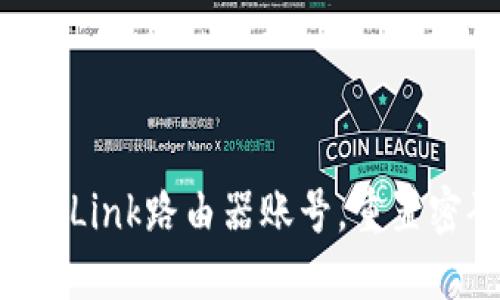
在使用TP-Link路由器过程中,用户可能会遇到以下几个常见问题,下面将逐一解答:
登陆TP-Link路由器时,如果遇到登陆失败的情况,可以尝试以下几种解决方案:
1. **确认网络连接**:确保你的设备已经连接到TP-Link路由器的网络。有时,即使设备连接了Wi-Fi,实际可能并未得到IP地址。
2. **检查IP地址**:确认你输入的IP地址是否正确。除了默认的192.168.0.1和192.168.1.1,部分用户可能指定了自定义IP地址。
3. **使用其他设备尝试登陆**:有时候特定设备的网络设置可能导致无法登陆,尝试用其他设备(如手机或另一个电脑)进行登陆。
4. **清除浏览器缓存**:有时浏览器缓存会导致登陆页面不正确,尝试清除浏览器缓存,或换用隐私模式进行登陆。
5. **重置路由器**:如果以上步骤都不能解决问题,可以进行路由器重置,恢复出厂设置后再尝试登陆。
为了最大化TP-Link路由器的网络性能,可以采取以下措施:
1. **选择合适的频道**:在设置路由器时,尽量选择较少其他网络使用的频道,能够避免信号干扰,提供更良好的连接。
2. **合理放置路由器位置**:确保路由器放置在房间中央位置,避免放在柜子或墙角,以确保Wi-Fi信号均匀覆盖整个区域。
3. **定期重启路由器**:长期使用过程中,路由器可能会因运行时间过长而出现性能降低,定期重启有助于提高其工作效率。
4. **限制带宽分配**:若多台设备同时使用网络,可以考虑使用带宽管理功能,为不同设备分配合适的带宽,使得所有设备都能顺畅使用网络。
5. **升级网络设备**:根据使用需求和实际情况,可能需要考虑更换到更高效的路由器型号,如支持Wi-Fi 6的设备,能够提升整体网络体验。
在发现TP-Link路由器可能被黑客攻击后,可以采取一系列操作来保护个人及家庭的网络安全:
1. **重置路由器密码**:立即更改路由器的登陆密码,保证无法疑似设备通过暴力破解方式再次登陆。
2. **检查已连接设备**:在路由器管理界面查看已经连接的设备情况,判断是否有不明的陌生设备。如果有,立即将其踢出网络。
3. **Review网络日志**:如果TP-Link设备日志功能开启,建议查看网络日志,查找任何可疑活动,并适时的阻止其访问。
4. **更新固件**:确认路由器的固件为最新版本,避免因固件漏洞被攻击。此时务必要保证数据备份,以避免更新过程中出现数据丢失。
5. **防火墙和安全性设置**:启用路由器内置的防火墙和安全效能设置,以阻止对进出流量的未经授权的访问。
TP-Link路由器的访问控制功能用于管理哪些设备可以接入网络及范围,增强网络安全性。使用步骤如下:
1. **进入路由器管理界面**:务必保证已经登陆TP-Link路由器的管理界面。
2. **找到访问控制选项**:在管理界面当中,找到“访问控制”选项,通常这个设置会隐藏在“安全”标签下。
3. **添加设备**:通过MAC地址或IP地址添加需要限制访问的设备,选择拒绝访问或允许访问,来设置设备状态。
4. **保存配置并重启路由器**:完成配置后,记得保存设置并重启路由器,以确保新设置有效。
5. **监控访问日志**:增强控制的同时,可以定期查看访问日志,了解是否有试图通过被拒绝设备连接网络的记录。
创建访客网络是提高家庭网络安全的一种有效方法,以下将说明如何在TP-Link路由器中设置访客网络:
1. **访问管理界面**:首先,通过浏览器登陆TP-Link路由器的管理界面。
2. **找到访客网络功能**:根据具体型号,在无线设置中找到“访客网络”选项,点击进入。
3. **启用访客网络**:勾选启用访客网络的选项,系统会自动生成一个独立的SSID及密码,此时用户可进行修改,设置访客网络的名称与密码。
4. **限制访客访问权限**:通常建议限制访客网络不能进入主网络及其他设备,避免法律问题及隐私泄露。
5. **保存并重启**:完成设置后,记得保存配置并根据需要重启路由器。此时,访客设备可以通过访客网络实现上网。
总结来说,TP-Link路由器的使用与管理虽然看似简单,但在网络安全的维护中不可忽视。通过详细了解如何登陆账号、重置密码,及设置相关的安全功能,用户能够有效提升家庭和办公室的网络使用安全。希望本文对你在使用TP-Link路由器的过程中有所帮助!